Ошибка 113 в браузере телевизора lg
Обновлено: 14.05.2024
Современные телевизоры позволяют просматривать не только общедоступные каналы, но и включать любые фильмы посредством интернета. На сегодняшний день практически каждый пользователь знает про опцию Smart TV, которая позволяет превратить обычный телевизор в небольшой компьютер. Благодаря Смарт ТВ люди могут запускать любые видео, фильмы, сериалы и просто пользоваться браузером. Это очень удобная функция, которая позволяет смотреть любимые передачи без ограничений. Но всю радость от просмотра очередного фильма может испортить непредвиденная ошибка 137. Давайте разберемся с причинами данного сбоя и, конечно же, рассмотрим способы его устранения.
Основные причины возникновения ошибки 137
Чаще всего неполадка с кодом 137 возникает на телевизорах LG, но в последнее время с ней стали сталкиваться и владельцы устройств от других производителей. Данная ошибка свидетельствует о проблемах с подключением к интернету. Проще говоря – телевизор не может воспроизвести выбранный фильм через Smart TV из-за отсутствия сигнала. Основные причины подобного сбоя следующие:
- Телевизор не поддерживает подключение по Wi-Fi.
- Устаревшая прошивка телевизора, в которой содержится множество исправленных в последующих обновлениях проблем.
- Технический сбой на стороне провайдера.
- На серверах Smart TV ведутся профилактические работы.
Также нельзя исключать и человеческого фактора, ведь пользователь мог по ошибке неправильно настроить подключение к интернету. Обычно причина подобного сбоя кроется в проблемах с интернетом, поэтому неполадку можно устранить в домашних условиях.
Проверяем, поддерживает ли телевизор подключение по Wi-Fi
Все современные телевизоры LG, выпущенные после 2012 года, комплектуются встроенным Wi-Fi приемником. Также он практически всегда имеется на устройствах, работающих под управлением операционной системы webOS. Более точно узнать информацию о конкретной модели телевизора можно на официальном сайте производителя.

Проверяем поддержку подключения по Wi-Fi
В таком случае выход только один – докупить внешний Wi-Fi приемник, благо на сегодняшний день он стоит недорого.

Внешний Wi-Fi приемник
Подобное устройство подключается в USB-порт телевизора и автоматически исправляет ошибку.
Проверяем правильность подключения к роутеру
Иногда телевизор видит нужную сеть, и даже позволяет ввести пароль и подключиться, но по истечении определенного количества времени связь прерывается. В таком случае необходимо предпринимать определённые действия, например – следующие:
- Перезагрузите телевизор и маршрутизатор. Попробуйте полностью выключить ТВ, а лучше ещё и вытяните вилку из розетки. Аналогичное действие проделайте с маршрутизатором и подождите 5-10 минут. После этого обратно включите оба устройства и попытайтесь выполнить подключение к интернету.
- Проверьте настройки маршрутизатора. Зайдите в панель управления, указав секретный код с инструкции. Если DHCP-сервер не активирован, то исправьте это, поставив галочку напротив соответствующего пункта. В том случае, когда DHCP-сервер включен, но не работает, то присвойте ему адрес вручную. Опять-таки подробную информацию, объясняющую как это сделать, вы найдете в инструкции.

Проверяем настройки маршрутизатора
Обычно данных действия достаточно для устранения ошибки 137.
Изменяем DNS-адрес
Данный метод можно тестировать в том случае, если все другие устройства подключаются к интернету без каких-либо проблем. Первым делом откройте настройки телевизора, а далее следуйте рекомендациям инструкции:

Практически всегда подобная настройка убирает появляющуюся ранее ошибку.
Обновляем прошивку телевизора
Обновить прошивку телевизора при доступном интернет-подключении проще простого. Но в нашем случае, когда доступа к сети нет, приходится искать обходные пути. Вот один из них:

Вводим модель телевизора в поле поиска

Скачиваем новую версию прошивки
- Распаковываем архив на флешку, отформатированную в формате FAT32.
- Вставляем флешку в телевизор и подтверждаем запрос на обновление прошивки.
Телевизор с последней прошивкой работает лучше, а возникновение ошибок сводится к минимуму.
Вывод
С появлением технологии Wi-Fi для телевизоров и использованием онлайн-сервисов появилась необходимость в очистке памяти устройства по причине накопления в ней большого объема ненужной информации. Если этого не делать, можно столкнуться с невозможностью воспроизведения медиаконтента и выводом характерной ошибки на экран вследствие нехватки памяти. Чтобы освободить место, нужно очистить кэш на телевизоре, а как это сделать, мы рассмотрим на примере LG.
Как проявляется ошибка?
В телевизорах LG чистить кэш рекомендуется не только для возможности запуска сервисов, но и для снижения нагрузки на оперативную память. После удаления временных файлов и неиспользуемых приложений устройство будет работать значительно быстрее.
Если при очистке кэша удалить файлы абсолютно всех установленных программ, возможно потребуется повторный вход в учетную запись LG.
Придется” подождать и произойдет полное завершение очистки памяти. Нормальное воспроизведение вернется, память приемника освободится от ненужных файлов. Как итог – ошибка исчезнет.
Во время перезагрузки выключать ТВ нельзя!
Как избежать переполнения памяти?
Можно принять меры, которые помогут предотвратить данную сложность без очистки. Один из способов использования функционала телевизора — установка дополнительного программного обеспечения, которое решит проблему перегрузки памяти и позволит смотреть и слушать любой контент без сбоев.
Использование web-порталов, на которых файлы сохраняются блоками, также помогает избежать переполнения кэша.
Еще один способ — обновление Web OS. Возможно, в более поздних версиях такие сбои будут устраняться, так как программное обеспечение для телевизора постоянно улучшается заводами-производителями техники.
Если у вас другой телевизор или остались вопросы, пишите в комментарии. Наша команда всегда рада помочь читателям!

Содержание:

Почему смарт-телевизору не хватает памяти?
- Если памяти недостаточно, приложение может несколько раз закрываться, после каждого нового запуска информация начинает скачиваться заново.
- Ошибка на экране не появится, если информация загружается медленно, и кэш успевает очиститься в автоматическом режиме.
- Внутреннюю память браузера невозможно увеличить путем установки любых внешних носителей, будь то жесткий диск или флешка.
- Чистить кэш не требуется, если вы используете телевизор только для просмотра телепрограмм, а не для выхода в интернет.
- Проблемы с памятью не имеют отношения к содержанию контента, они могут возникнуть при просмотре любых интернет-страниц и медиафайлов.

Как очистить кэш браузера телевизора LG или другой модели? Для максимально эффективного решения проблемы можно установить более новую версию программного обеспечения – в ней может быть предусмотрен больший объем встроенной памяти. Еще один вариант – возврат настроек к заводскому варианту.
Очистка кэша в телевизорах LG
Также можно почистить внутреннюю память не приложений, а непосредственного браузера. Для этого нужно выполнить следующие шаги:

После проведения очистки рекомендуется перезагрузить телевизор. В результате все временные файлы будет полностью удалены, исчезнет проблема с воспроизведением любых файлов. Операцию придется периодически повторять, если вы часто пользуетесь смарт-функциями ТВ. Более надёжный способ – своевременное обновление браузера и другого программного обеспечения. Это возможность увеличить объем памяти, следовательно, проблема с переполнением кэша будет возникать значительно реже.
Очистка кэша на телевизоре Самсунг
Аналогичные проблемы могут возникнуть у владельцев телевизоров Samsung со смарт-функционалом. Если возник вопрос, как очистить кэш на телевизоре Самсунг, стоит поискать способ не просто разово освободить внутреннюю память, а найти причины его частого переполнения. Есть несколько способов освобождения необходимого пространства для корректной работы приложений:
- Удаление ненужных программ и всевозможных виджетов. В стартовом варианте нередко присутствует множество приложений, которые не используются пользователем, но при этом интенсивно забирают память. Они периодически обновляются, скачивая дополнительную информацию, которая также занимает немало места.
- Сброс настроек до заводских значений. В результате сбрасываются все сохраненные данные, это дает возможность освободить место для записи новой информации.
- Решение проблем с интернет-провайдером. В некоторых случаях трафик искусственно ограничивается из-за выбранного тарифа, при этом ТВ воспринимает это как нехватку собственной памяти. Можно подобрать более подходящий тариф в соответствии с режимом пользования Смарт-ТВ.
- Обновите установленные программы, используя только новые прошивки с официальных источников. Распространенная причина сбоев – некорректные версии программ, перегружающие память.
- SMART HUB сброс, то есть полная очистка памяти.
Потребуется заново вводить пароли и заходить в личные страницы в соцсетях. Однако это позволит убрать всю накопленную лишнюю информацию и обеспечить корректное воспроизведение видеочерез интернет. Некоторые модели телевизоров Самсунг некорректно работают с контентом, имеющим русскоязычные названия. В этом случае система также может выдавать ошибку, сигнализирующую о проблемах с памятью браузера. Для устранения ошибки устанавливается специальный виджет, который помогает программе распознать наименование и запустить фильм или аудиозапись.
Как очистить кэш на смарт-телевизорах Philips?
Почистить хранилище внутренней памяти можно за несколько минут, проблем с этим обычно не возникает. Разобравшись, как очистить кэш телевизора Samsung Smart TV, LG, Филипс, Сони Бравиа или других популярных марок, не забывайте периодически проводить эту операцию перед загрузкой фильмов или других крупных файлов из сети. Это позволит избежать ненужных проблем с воспроизведением контента и обеспечивать стабильную работу устройства.
Не так давно, начал замечать в комментариях вопросы, в которых было написано о проблеме, точнее об ошибке “Недостаточно памяти”. Которая появляется на телевизорах LG Smart TV, при попытке запустить просмотр фильма в режиме онлайн, воспроизведение музыки, или онлайн игру.
Вот два комментария, в которых написано об этой проблеме:


В последнем комментарие написано о проблеме “Недостаточно памяти…”, которая появляется на телевизоре LG, модели 47LA667V. Но, эта ошибка может появится на любом телевизоре в котором есть функция Smart TV. И я думаю, что не только на телевизорах LG, но и Samsung и т. д. Но мы рассмотрим проблему именно на телевизорах компании LG.
Когда появляется ошибка?
Эта ошибка может появится тогда, когда вы подключили свой телевизор к интернету (не важно, по кабелю , или через беспроводное соединение ) , и через стандартный браузер пытаетесь запустить просмотр видео (фильм, клип, ролик – не важно) в режиме онлайн. Так же, проблема может появится при прослушивании музыки, или при попытке запустить онлайн игру, например, в социальных сетях ВКонтакте, Одноклассниках и т. д.
Что касается просмотра фильмов, то ошибка о нехватки памяти появляется в не зависимости от того, с какого сайта вы открываете видео. Это может быть тот же ВКонтакте, или YouTube.
Окно с ошибкой о том, что недостаточно памяти появляется как правило не сразу, а через 10-15 минут. Просмотр фильма обрывается, и страницу приходится перезагружать.
В интернете пишут о разных ошибках: “Недостаточно памяти. Перезагрузите страницу или перейдите на другой сайт”, “Память браузера переполнена. Перезапустить?”. Но смысл у них один.
Смотрите также:
К сожалению, у меня нет фотографии этой ошибки. Я постараюсь в ближайшее время вызвать эту ошибка на телевизоре LG 32LN575U. И добавить фото. Или вы пришлите мне фото, если есть возможность, буду благодарен.
Почему появляется ошибка о нехватки памяти на телевизорах LG?
Отвечая на комментарии, я писал о том, что для просмотра фильма или прослушивания музыки в режиме онлайн, этот самый фильм все ровно должен загрузится в память телевизора. Потом, эта память очищается.
В телевизоре просто недостаточно памяти, которая выделена браузеру, вот и появляется ошибка о том, что память заполнена и продолжить воспроизведение не возможно. К тому же, ошибка появляется не сразу. А это значит, что пока памяти хватает, то все работает.
Я решил написать в поддержку LG и уточнить этот вопрос.
Вот что я спросил:


Как видите, мои догадки подтвердились. Телевизор имеет определенные ограничения.
Как решить эту проблему?
Даже в ответе от специалиста LG, нет информации о том, что можно сделать в этой ситуации.
Расширить как-то память телевизора, возможности нет. Подключение флешек и жестких дисков – не поможет.
Единственный выход, это смотреть фильмы и слушать музыку, через специальные приложения, которые уже установлены в вашем телевизоре. Вы можете установить и другие программы, смотрите инструкцию по установке приложений на телевизор LG.
Можно еще обновить программное обеспечение телевизора. Возможно, в новой версии ПО, эту проблему починять.
На устройствах, для выхода в сеть, установлены специальные программы – браузеры. Через них можно искать необходимую информацию, смотреть видеоролики онлайн, общаться с друзьями в социальных сетях и многое другое. Браузер на Смарт ТВ установлен по умолчанию, и на панелях LG и Samsung он разный.
Samsung App TV

Samsung App TV
Так называется официальный магазин приложений компании Samsung, через который обновляется и устанавливается программное обеспечение телевизора. Он есть во всех новых ТВ с опцией Smart TV. Обычно на телепанели уже предустановлен браузер, имеющий следующие преимущества:
- ступенчатый переход по веб-страницам;
- виджеты скачиваются прямиком из сети;
- для его работы используются Flash-технологии;
- можно открыть много окон, при этом производительность не снизится;
- разрешающая способность (количество пикселей по горизонтали и вертикали) – 1920 х 1080;
- смартфон может использоваться в качестве пульта управления (после синхронизации).
Чтобы встроенный браузер работал корректнее и быстрее (все-таки, производитель вносит в него изменения), его нужно обновлять. Сделать это можно самому, но вместе с обозревателем обновляется и прошивка телевизора. Алгоритм действий:
Как правило, прошивка скачивается быстро, что во многом зависит от скорости соединения.
Как и где скачать браузер для Смарт ТВ, выпущенный сторонними разработчиками:
- На телевизорах компании Samsung установлена специальная программа Smart Чтобы долго не искать ее в меню, достаточно обратить внимание на пульт дистанционного управления. Там есть яркая шестигранная кнопка, по нажатию на которую и откроется эта программа.
- В открывшемся окне пользователю будет предложено множество приложений, доступных для скачивания и установки.
- Найти необходимый браузер не сложно. Для этого либо перелистывают список программ, пока не наткнутся на него, либо вводят в строку поиска его название, что заметно сужает поисковой запрос.
- Найдя нужный обозреватель, остается скачать его и установить.
Вообще, что Samsung, что LG, с функцией Smart TV, работают на ОС Android, поэтому браузеры для них идентичны. Но, на некоторых телевизорах удобнее пользоваться одними веб-обозревателями. Так, варианты для Самсунга:
Обновление стороннего браузера:
- Открывают программу Smart Hub.
- Заходят в каталог установленных приложений.
- Выбирают нужный браузер.
- Проверяют на наличие обновлений, если есть – скачивают.
LG Smart TV

LG Smart TV
Бывает, пользователь замечает, что:
- страницы или вкладки начали долго загружаться;
- некоторые онлайн-ресурсы вдруг заблокировались;
- не прогружаются картинки и другие медиаматериалы.
Если ТВ подключен к сети, обновиться еще проще:
Новый браузер появится в меню. Обновления для него можно проверить в том же магазине – LG Smart World.
Популярные браузеры для телевизоров LG:
Обновляя или скачивая новый браузер, телевизор должен быть включен.
Благодаря технологическому прогрессу, некогда просто телевизор, постепенно переходит в разряд устройств, оснащенных внушительным количеством мультимедийных возможностей, с помощью которых можно получать любую интересующую информацию в любое удобное время. В этой статье рассмотрим, как происходит установка и обновление браузера на телевизоре LG.

Популярное сегодня
На сегодняшний день, маленький процент людей, которые понимают, что представляет собой функция Смарт ТВ и ещё меньше кто умеет ей пользоваться. Это связано с тем, что подобный функционал не так давно появился в телевизорах, но сразу же стал востребованным и продолжает завоёвывать популярность.
Если дать краткое определение данной технологии, то можно сказать что это комплекс программ, используя которые можно подключиться к сети интернет и тем самым расширить функциональные возможности простого телевизора.
Так как в наше время появляется всё больше мультимедийного контента, то есть и потребность в более комфортном его потреблении. Ведь просматривать видео ролики намного удобнее на большом экране, чем на маленьком. Смарт ТВ является отличным решением для подобных задач.
По удобству использования, эту технологию можно сравнить с операционной системой (как в телефонах или планшетах). Существует несколько видов таких систем. К примеру, на телевизоры марки LG производители устанавливают систему Smart TV.
Браузеры основные виды и возможности
Основным элементом в системе Смарт ТВ является браузер, главный функционал и работа с системой базируется на нём. Для того чтобы начать пользоваться Smart TV, в первую очередь необходимо определиться – каким образом вам это удобнее сделать. Есть два варианта, купить телевизор с встроенной системой или приобрести отдельно приставку и подключить к уже имеющемуся ТВ. И первый, и второй вариант имеет свои положительные стороны.
Первый вариант подойдёт тем, у кого модель телевизора уже достаточно устарела (как раз есть повод обновить). Второй способ подойдёт тем, у кого уже есть современная модель телевизора (в таком случае можно приобрести отдельно приставку, тем самым сэкономив на покупке дорогостоящей аппаратуры).
Вернёмся к браузеру и к вопросу – почему он так важен. Если провести аналогию с браузером в компьютере или смартфоне, то в принципе понятна его важность. Ведь большинство данных (если не сказать вся информация, которая нас интересует), находится через браузер. Так и в системе Смарт ТВ, браузер является ключевым элементом, но с более простым функционалом, для удобства работы с ним. Как уже говорилось выше, есть несколько систем от разных производителей, но большинство пользователей отмечают удобство и функционал системы Смарт ТВ от LG.
Стоит также отметить, что для этих систем существует и разрабатывается огромный выбор дополнительного программного обеспечения в виде приложений, которые можно скачать и установить самостоятельно, тем самым значительно расширить функциональные возможности устройства под свои потребности. При работе с браузером, есть режим многозадачности, это позволяет открыть несколько окон с различной информацией. К примеру, в одном окне просматриваете видео, во втором общаетесь в соцсетях и так далее. В начальный период пользования системой Смарт ТВ у многих возникает вопрос – как скачать или обновить браузер на телевизоре LG смарт ТВ.
Большинство пользователей, которые только начинают осваивание системы, сталкиваются с проблемой установки браузера, а точнее попросту не знают, как это сделать. Для этого в Смарт ТВ предусмотрен помощник, воспользовавшись рекомендациями которого, можно легко и в кратчайшие сроки изучить все особенности и функциональные возможности. Для установки каких либо дополнительных приложений, в том числе и браузера, присутствует свой магазин приложений (как в смартфонах).
Чтобы быстро попасть в этот магазин, необходимо воспользоваться пультом дистанционного управления. На нём находится специальная клавиша, после нажатия на которую открывается тот самый магазин приложений в котором выбирается требуемое. Можно выбирать из списка, а можно написать в поисковой строке конкретное название того приложения, которое необходимо, затем скачать и установить его.
Установка через USB
После этого необходимо вставить флешку в телевизор, на экране должна появиться информация о том что найден новый установочный файл и далее в автоматическом режиме пойдёт процесс инсталляции.
Установка через интернет
Есть ещё один вариант установки с использованием интернета. Этот способ подойдёт, если по каким либо причинам остальные варианты вам не подходят (к примеру – вы не пользуетесь флешками и их у вас попросту нет). Так как мы уже определили ранее, системы Смарт ТВ имеют практически весь функционал настольного ПК, то можно к нему подключить интернет. Осталось определиться, как это сделать наиболее удобным способом. Есть три варианта для подключения:
- подключение с помощью провода;
- при помощи WI-FI;
- мобильный интернет.
Чтобы произвести подключение с помощью кабеля, нужно учитывать, что это займёт время для прокладки кабеля, а также его необходимо куда то спрятать чтобы не мешал. Для WI-FI соединения никаких дополнительных проводов не требуется и это самый простой с конструктивной точки зрения вариант. Но не у всех есть возможность провести интернет, а соответственно эти варианты не подойдут не каждому. В таком случае как раз подойдёт мобильный интернет, а точнее интернет-модуль подходящего провайдера, который с лёгкостью устанавливается в разъем телевизора USB и тем самым обеспечивает доступ к сети.
Проблемы установки
При установке каких либо приложений или обновления программного обеспечения, следует понимать, что как бы это не казалось просто – системе можно нанести вред своими действиями, а при неправильно выбранном или неподходящем приложении, можно нанести вред и дальнейшей не работоспособности оборудования в целом. Чтобы этого избежать, следует придерживаться инструкции и некоторых правил пред началом своих действий:
- при использовании флешки, в момент установки необходимо следить, чтобы её никто не вытащил или не задел;
- при установке каких либо программ или обновлений, следует удостовериться что они скачаны с официального сайта и подходят именно к вашей модели;
- не выключать телевизор во время установки и ничего не нажимать.

LG Smart TV — это многофункциональный телевизор от компании LG, представляющий собой целый мультимедийный комплекс. Благодаря внутрисистемной платформе WebOS телевизор LG Smart TV предоставляет своим пользователям спектр уникальных возможностей. Однако стоит отметить, что бо́льшая часть из них основана на взаимодействии с интернет-соединением в общем и со встроенным веб-браузером в частности.
Необходимость обновления веб-браузера на телевизоре LG Smart TV
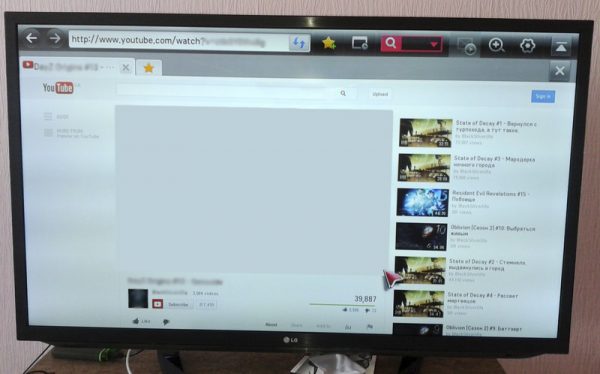
Одной из проблем несвоевременного обновления браузера может стать нарушение работоспособности Adobe Flash Player, из-за чего при попытке воспроизведения видео будет появляться лишь белый экран
Как обновить веб-браузер через меню LG Smart TV
У пользователя имеется два варианта обновления браузера: автоматически и вручную (с использованием стороннего носителя). При этом оба варианта осуществляются исключительно посредством главного меню LG Smart TV.
Исключением является установленный на телевизоре сторонний браузер. Например, Opera, Google Chrome или другой. В этом случае обновление происходит через меню настроек самого обозревателя.
Стоит также отметить, что файл обновления веб-браузера входит в один общий пакет обновлений для LG Smart TV. Поэтому при обновлении онлайн-обозревателя вы также автоматически обновите и весь остальной инструментарий своего телевизора. Рассмотрим оба способа обновления.
Если вы задумываетесь о том, каким браузером всё-таки пользоваться, встроенным или скачанным, я могу поделиться собственным опытом. В любом из случаев браузер не будет застрахован от ошибок и сбоев. Если же говорить об отличительных чертах, то встроенный веб-браузер лучше интегрируется со всеми инструментами LG Smart TV, однако чаще подвержен проблеме, связанной с нехваткой памяти. Скачанный браузер проще обновлять, т. к. нет необходимости обновлять всю прошивку телевизора, но для его корректной работы придётся дополнительно устанавливать сопутствующие расширения, например, Adobe Flash Player.
Автоматический вариант обновления веб-браузера через интернет
Способ актуален только в том случае, если ваш телевизор LG подключен к интернету через Wi-Fi или с помощью кабеля Ethernet:
- На пульте нажмите кнопку SETTINGS. На экране телевизора откроется главное меню настроек.
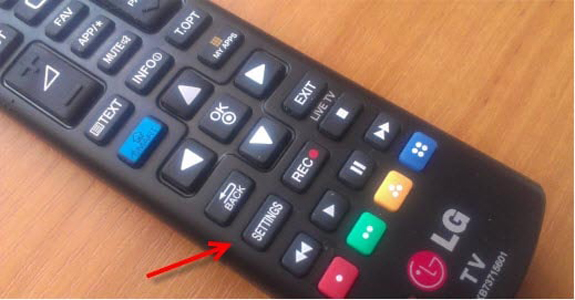
Кнопка SETTINGS может располагаться в разных местах (в зависимости от модели телевизора/пульта)
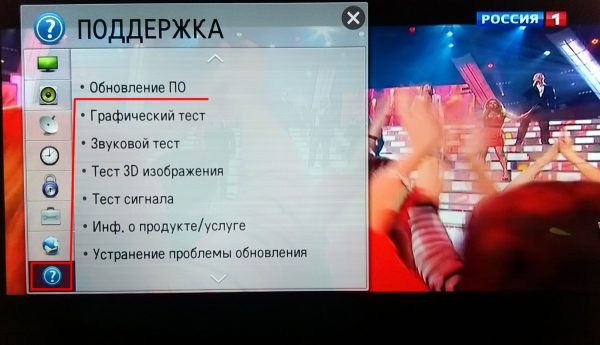
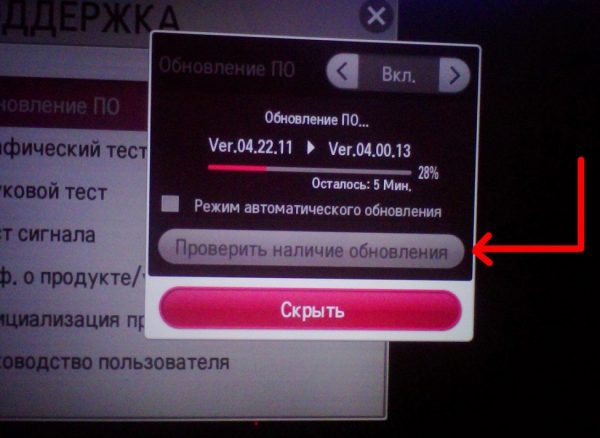

Во время обновления телевизор способен несколько раз отключаться/включаться
Вариант обновления веб-браузера вручную с использованием съёмного носителя

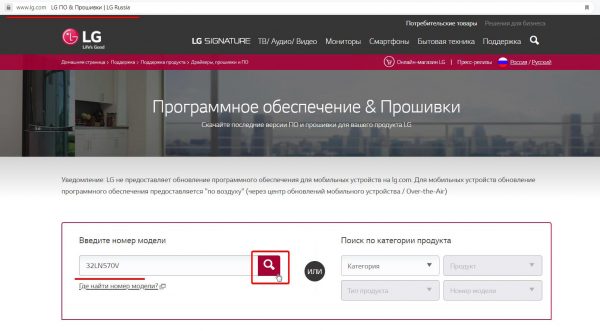
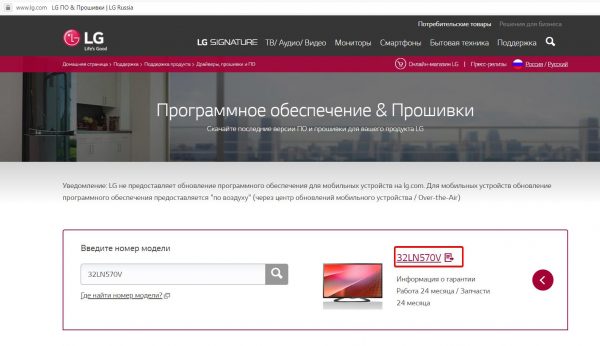
Найти номер модели вы также можете на технической наклейке, расположенной на задней панели телевизора
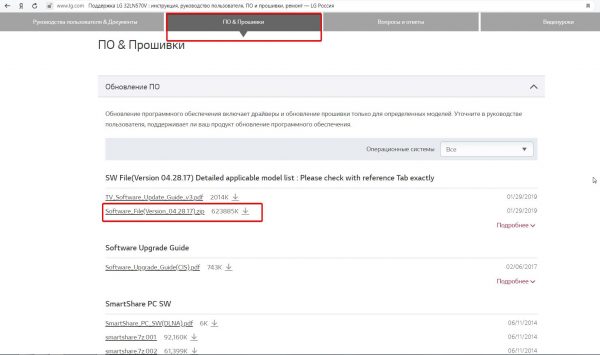
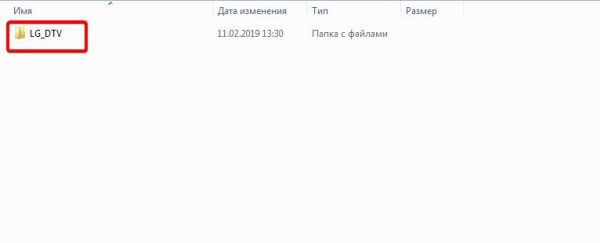
Папку необходимо создать только после форматирования USB-флешки или съёмного HDD
Распаковать файл можно утилитой WinZip (или другой аналогичной)

Автоматическое обновление с носителя начнётся сразу после того, как вы подтвердите запуск процесса
Видео: как провести обновление ПО с помощью съёмного носителя (на примере LG 42LA615V)
Решение проблем, возникающих после обновления ПО
После обновления ПО от официального поставщика LG в работе ТВ могут возникнуть серьёзные ошибки и сбои, даже если до обновления их никогда не возникало. Проявляться они могут совершенно по-разному, а причинами их возникновения обычно являются некорректная установка новой версии прошивки или её последующая автоматическая настройка. Рассмотрим наиболее распространённые проблемы и способы их устранения, связанные с веб-браузером LG Smart TV.
Веб-браузер LG не запускается
При попытке запуска обновлённого веб-браузера он либо никак не реагирует, либо выдаёт ошибку по типу Critical Programming Error.
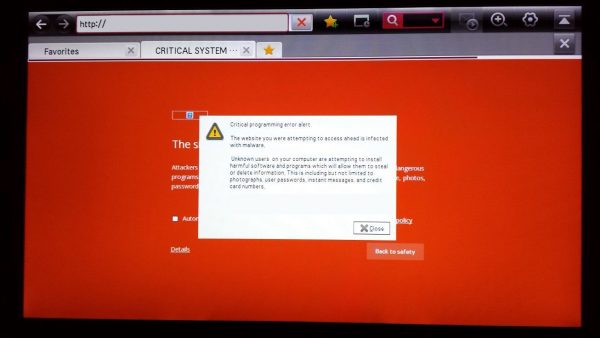
Ошибка всегда на английском языке, даже если интерфейс ТВ на русском
Происходит такой сбой в случае, если обновление ПО проводилось вручную с использованием съёмного носителя. Причина заключается в том, что встроенная система LG не может распознать новую версию веб-браузера. Поэтому пользователю необходимо провести инициализацию вручную, т. е. синхронизировать оборудование с серверами компании LG:
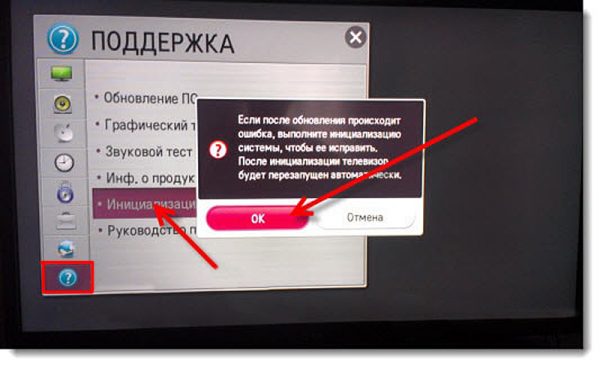
После завершения процесса ваш телевизор автоматически перезапустится
Веб-браузер не может подключиться к интернет-сети

При этом если попытаться открыть одну из страниц-закладок, то она откроется в автономном режиме
Нехватка внутренней памяти веб-браузера
Ошибка возникает после обновления ПО при попытке загрузить какую-либо страницу с медиаэлементами.
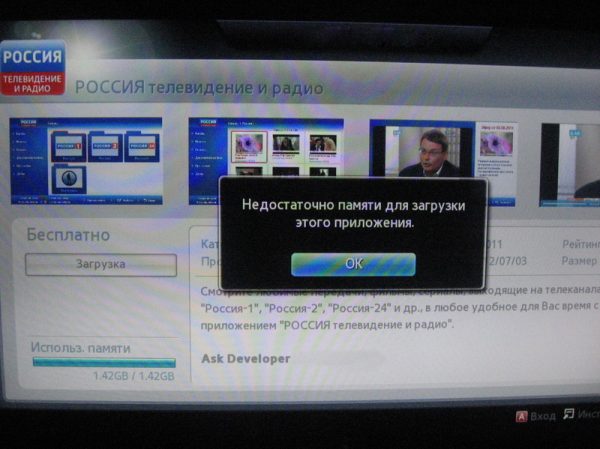
Такая ошибка является одной из самых распространённых для веб-браузера LG Smart TV
При этом ошибка может возникать даже в случае, если у вас на самом деле достаточно памяти. Всё дело в том, что после обновления ПО система LG периодически неверно считывает полученные данные и ошибочно показывает информацию о затраченной памяти. Для решения проблемы проделайте следующие шаги:
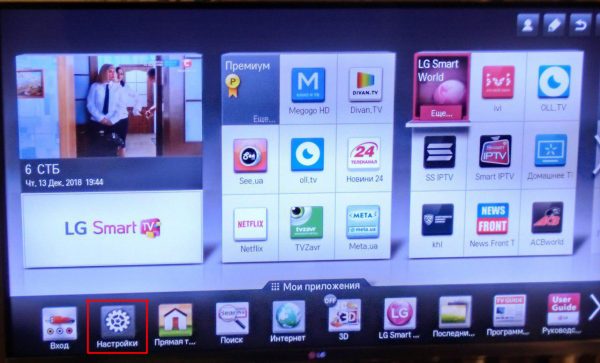
В зависимости от модели ТВ панель управления может располагаться и сверху
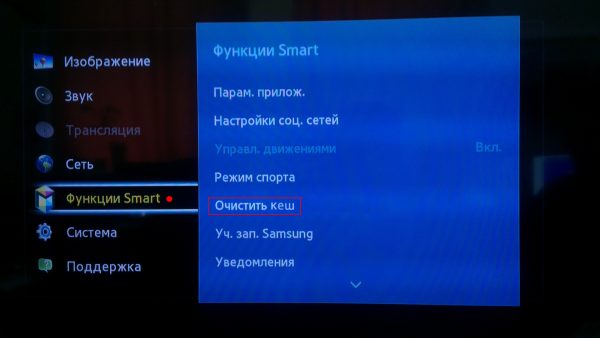
После очистки кэша желательно перезапустить ТВ
Чтобы минимизировать шансы на появление проблемы, связанной с нехваткой памяти, советую выполнять такую очистку кэша перед проведением как автоматического обновления, так и обновления, проводимого вручную.

Установка виджетов из официального магазина приложений
В магазине LG Content Store собрано большое количество виджетов. Софт проверен на работоспособность и безопасность, рассортирован по тематическим категориям, популярности и новизне. Лучшие утилиты располагаются в начале раздела. Часть программ можно скачать бесплатно, другие нужно будет покупать за указанную в описании цену.
Как завести аккаунт в системе
Чтобы создать в системе персональный профиль, открывающий доступ к установке приложений, необходимо сначала войти в меню Smart TV (осуществляется нажатием кнопки с изображением домика на пульте ДУ). Затем следует выполнить такой порядок действий:
Затем потребуется выйти из раздела регистрации, а затем снова войти в аккаунт, нажав на иконку с силуэтом человека и указав созданные логин и пароль.
Совет! Регистрацию проще и быстрее пройти на ПК, а потом зайти в учетную запись на ТВ.
Установка ПО через меню
Установка с флэш-накопителя
Если загрузить программу из магазина не получается (из-за обрыва соединения или по другим причинам), можно воспользоваться внешним носителем. Для этого флэш-карту следует отформатировать в FAT32, а затем скачанный софт скопировать в ее корневой раздел. Далее накопитель вставляется в USB-разъем на СМАРТ-телеприемнике. Когда на экране возникнет новый значок, по нему нужно кликнуть для открытия содержимого флешки. Для установки приложения на ТВ-приемник потребуется нажать на выбранный файл, подтвердить инсталляцию, принять условия пользовательского соглашения и дождаться окончания процесса (может потребоваться некоторое время). После завершения установки виджет запускается так же, как и остальные приложения.
Как устанавливать сторонние программы
Установка с флэшки
Сначала через браузер на ПК нужно отыскать и скачать необходимый софт. Далее содержимое архива .zip или .rar (программы распространяются в сжатом виде) нужно распаковать в корень накопителя и выполнить следующие инструкции:
- зайти в свою учетную запись на Smart TV;
- вставить флэш-карту в свободный разъем ТВ-приемника;
- дождаться уведомления о подключении носителя;
- нажать кнопку с пиктограммой домика на ПДУ;
- пролистать меню и найти ярлык нужного виджета;
- запустить требуемую программу.
Главное условие использования софта, находящегося на флэшке, — носитель нельзя извлекать из гнезда все то время, пока работает ПО.
Установка в режиме разработчика
-
скачать и установить на ПК программы Java Development Kit, Git, webOS TV >Внимание! При загрузке программ для ПК нужно учитывать разрядность ОС (32 или 64 бит). Устанавливать эмуляторы для функционирования среды разработки не требуется.
Далее необходимо будет выполнить ряд действий отдельно на СМАРТ-телеприемнике и компьютере.
| Устройство | Действия |
|---|---|
| ТВ | · запустить Developers Mode; |
· ввести указанные при регистрации на портале LG данные;
· распаковать ipk-архив и перенести файлы в новый проект.
На установку софта потребуется некоторое время, после чего виджет запустится без участия пользователя. Иконка также появится в меню. Следует знать, что для инсталляции ряда программ в настройках телевизора потребуется прописать адреса DNS-серверов. Детали процедуры можно найти в подробных инструкциях к ПО на профильных сайтах и форумах.
Обновление приложений
Чтобы освежить версию ТВ, который находится в оффлайне, требуется:
А чтобы обновить сторонние приложения, необходимо скачать новые версии и повторить установку.
Удаление ПО
Ненужные или потерявшие актуальность программы можно деинсталлировать несколькими способами.
Проблемы при установке
Трудности, с которыми пользователи сталкиваются при попытке загрузить нужный софт, связаны с особенностями ОС, совместимостью программ с конкретными моделями телевизоров, а также с исправностью внешнего носителя. Наиболее распространенные неполадки приведем в таблице.
Читайте также:

